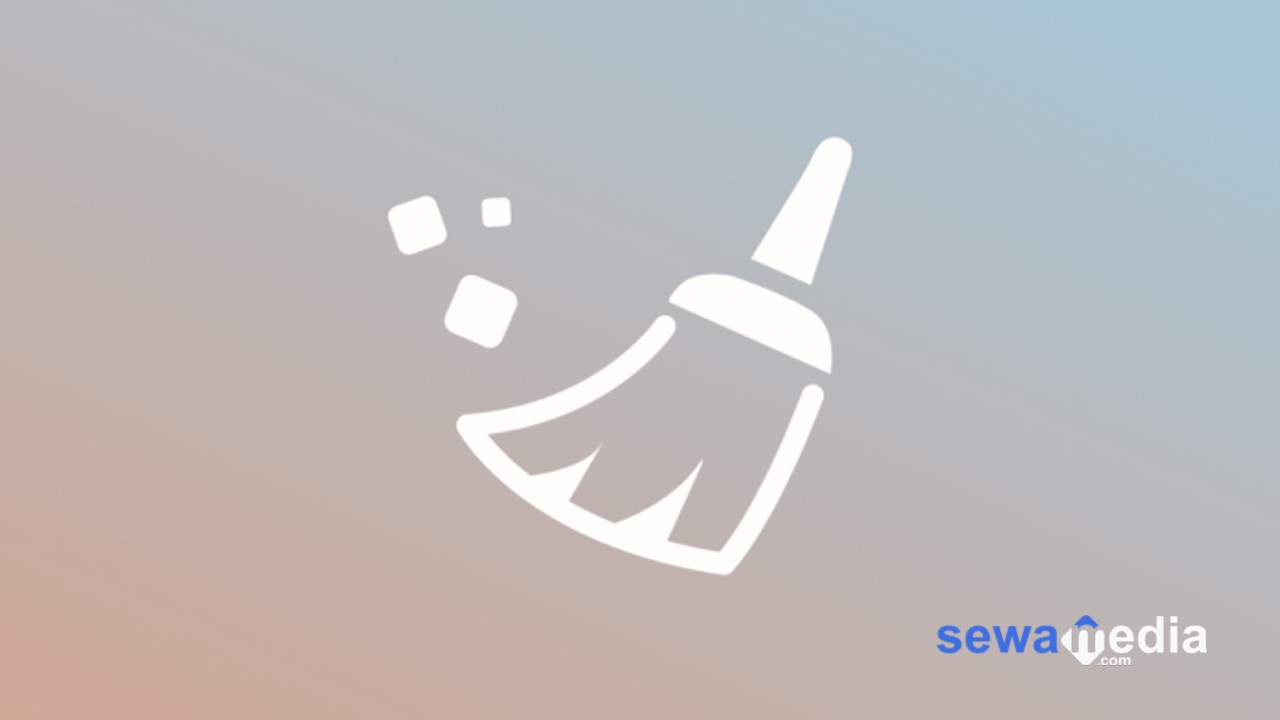Tidak sulit untuk meng-uninstall aplikasi di laptop. Saat Anda memutuskan untuk mencopot pemasangan aplikasi yang sudah lama tidak digunakan atau tidak akan pernah digunakan lagi, aktivitas pencopotan pemasangan dilakukan.
Meskipun kemudian dihapus dari menu sistem, sebagian besar aplikasi meninggalkan beberapa file dan folder. Untuk melakukan pembersihan menyeluruh, Anda mungkin perlu memeriksa dan membuang sisa limbah di beberapa tempat secara manual. Beberapa di antaranya termasuk menghapus kunci di registri, jadi ingatlah untuk mencadangkannya sebelum membuat perubahan apa pun.
Ada banyak alat yang memungkinkan Anda untuk menghapus program sepenuhnya, tetapi jika Anda ingin melakukannya tanpa bantuan aplikasi pihak ketiga, di bawah ini adalah metode yang harus diikuti.
Daftar Isi
Apa itu Uninstall
Uninstall adalah proses menghapus aplikasi atau software dari perangkat elektronik seperti PC, laptop, smartphone, ponsel, dll. Uninstall membantu untuk menghapus aplikasi atau program yang tidak berfungsi dengan baik, usang atau tidak lagi digunakan. Ini juga dapat berguna jika ruang disk tambahan diperlukan.
Biasanya sebuah aplikasi berisi uninstaller yang dapat digunakan untuk menguninstall aplikasi tersebut jika diperlukan.
Sebenarnya, ini adalah cara yang disarankan untuk menghapus program atau aplikasi dari perangkat karena menghapus semua konfigurasi, informasi registri, dan file lainnya, termasuk file yang dihasilkan oleh program atau aplikasi untuk memastikan bahwa tidak ada konflik yang terjadi. terjadi di masa depan.
Dalam beberapa kasus, mencari file aplikasi melalui browser file dapat membantu menghapus instalasi aplikasi. Namun, uninstaller mungkin masih diperlukan untuk menghapus semua file, termasuk file yatim piatu yang tidak dihapus dengan penghapusan manual.
Namun, jika Anda mencoba untuk menghapus seluruh aplikasi desktop menggunakan opsi bawaan Windows, prosesnya sering kali meninggalkan folder, file, dan entri registri yang tertinggal. Oleh karena itu, Anda mungkin ingin menggunakan uninstaller pihak ketiga, yang dapat sepenuhnya menghapus seluruh aplikasi dan tidak meninggalkan jejak.
Baca juga: Cara Mengembalikan File Yang Terhapus di Laptop
Beberapa Cara Uninstall Aplikasi di Laptop
Berikut ini adalah beberapa cara untuk meng-uninstall aplikasi di laptop.
1. Melalui Menu Start
Anda dapat menghapus program dari menu Start Windows, terutama Windows 10. Klik tombol Start dan cari program yang ingin Anda hapus. Klik kanan pada program. Jika dapat dihapus dengan cara ini, Anda akan melihat opsi Hapus di menu pop-up. Klik di atasnya, konfirmasikan bahwa Anda ingin menghapusnya dan tunggu prosesnya.
2. Uninstall dari Pengaturan
Anda juga dapat membuka Pengaturan > Aplikasi > Aplikasi & fitur untuk melihat semua program yang lebih mudah untuk dicopot pemasangannya. Ini menunjukkan Universal Windows dan aplikasi desktop standar, jadi Anda harus menemukan setiap program yang diinstal pada PC Anda di sini. Temukan program yang ingin Anda hapus, klik dan pilih Uninstall.
3. Melalui Control Panel
Jika Anda lebih suka menggunakan Panel Kontrol, Anda juga dapat melakukannya. Klik tombol Start dan gulir ke bawah ke folder Sistem Windows. Klik folder dan kemudian pilih pintasan Panel Kontrol. Beralih ke tampilan ikon dan pilih applet Program dan Fitur.
Tampilan ini tidak menampilkan aplikasi Windows universal, hanya aplikasi desktop standar. Pilih program yang ingin Anda hapus, klik kanan dan pilih Uninstall atau pilih Uninstall di bagian atas daftar.
4. Third Party Uninstaller
Aplikasi sering menyebarkan file dan pengaturannya ke seluruh sistem Anda dan bahkan dapat mengisi registri dengan pengaturan yang sulit dilacak. Fitur uninstall yang terpasang di Windows tidak memiliki kemampuan yang baik untuk menyingkirkan semua file dan pengaturan yang tersisa ini, tetapi uninstaller pihak ketiga akan melakukan pekerjaan yang lebih baik untuk mencopot pemasangan aplikasi sepenuhnya.
Tantangan dalam menghapus aplikasi desktop Windows sepenuhnya terletak pada keseimbangan yang tepat. Banyak file Windows dan pengaturan registri digunakan bersama oleh lebih dari satu program. Dengan demikian, uninstaller dapat menghapus sisa-sisa program yang telah Anda hapus tanpa menghapus program lain yang mungkin masih melekat pada item tersebut.
Karena alasan ini, banyak pencopot pemasangan memiliki cadangan dan perlindungan khusus. Jika terjadi kesalahan setelah proses pencopotan pemasangan, aplikasi dapat dipulihkan untuk memperbaiki masalah apa pun.
Baca juga: 5 Cara Mengatasi Laptop Lemot
Itulah beberapa cara yang bisa Anda lakukan untuk meng-uninstall aplikasi di laptop. Bagi Anda yang membutuhkan laptop, Anda bisa sewa laptop jakarta dari sewamedia.com.